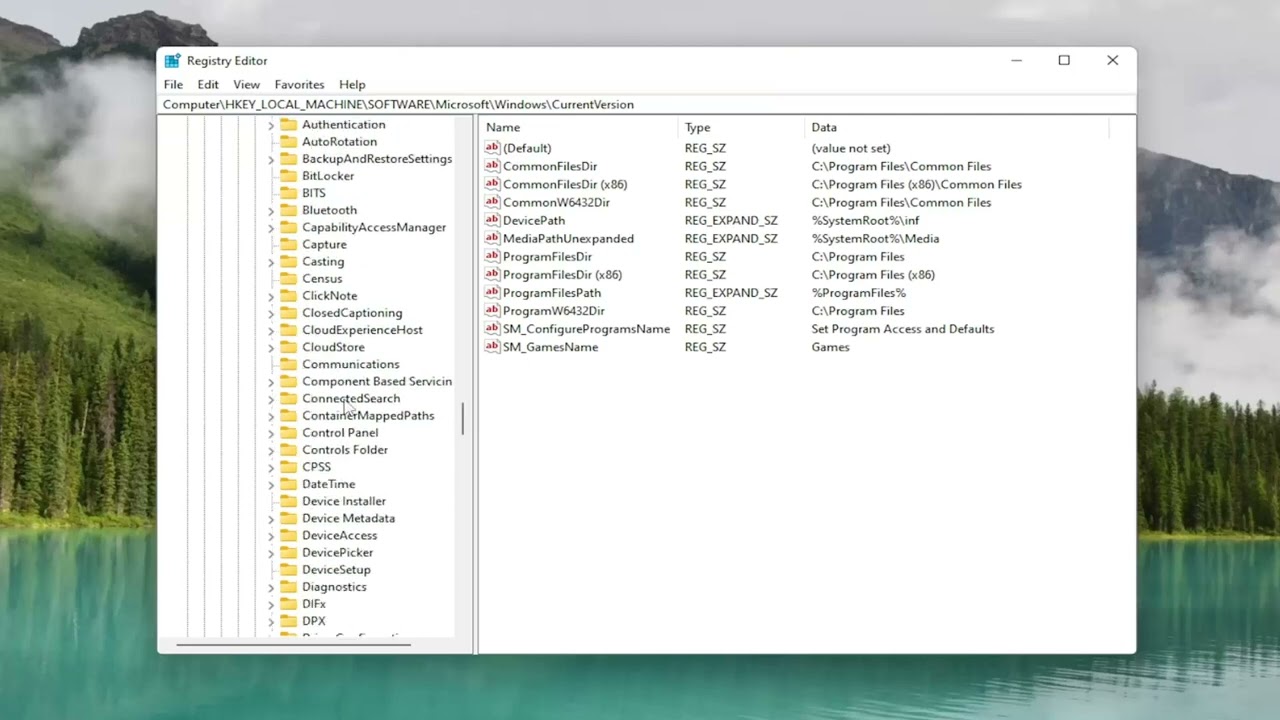
En este tutorial les mostraré cómo eliminar la imagen de perfil de la cuenta de usuario que aparece al iniciar sesión en Windows 11 o Windows 10. Si simplemente quieres eliminar todas las imágenes y tener solo tu nombre sin ningún icono de perfil encima, este tutorial es para ti. Sin más preámbulos, comencemos.
Lo primero que debes hacer es abrir el menú de búsqueda y escribir regedit para abrir el Editor del Registro. Haz clic derecho sobre él y selecciona Ejecutar como administrador. Si aparece un mensaje de control de cuentas de usuario, selecciona Sí. Antes de continuar, te sugiero que hagas una copia de seguridad del registro por si algo sale mal. Para hacerlo, selecciona Archivo y luego Exportar. Recomiendo utilizar la fecha como nombre del archivo de respaldo y guardarla en una ubicación accesible en tu computadora. Si alguna vez necesitas importarla nuevamente, solo debes seleccionar Archivo y luego Importar.
Una vez hecho esto, estamos listos para comenzar. Haz doble clic en la carpeta HKEY_LOCAL_MACHINE, luego en Software y busca Microsoft. Haz doble clic en esa carpeta y busca la carpeta Windows. Desplázate hacia abajo un poco y haz doble clic en ella. Ahora debería aparecer una carpeta llamada CurrentVersion, haz doble clic en ella. Luego, busca la carpeta Policies y haz doble clic en ella. Por último, debería aparecer una carpeta llamada Explorer. Haz clic una vez sobre ella.
En el lado derecho de la ventana, haz clic derecho en un área en blanco, selecciona Nuevo y luego Valor DWORD (32 bits). Nombra este valor UseDefaultTile exactamente como lo ves en mi pantalla y presiona enter. Luego, haz doble clic en este valor y cambia su valor a 1. Asegúrate de que la base sea Hexadecimal y selecciona Aceptar. Si en el futuro deseas deshacer este cambio, solo tendrás que eliminar este valor.
Para que los cambios surtan efecto, debes reiniciar tu computadora. También puedes cerrar sesión o ponerla en modo de suspensión, y cuando vuelvas a ingresar tu contraseña, verás la pantalla de bloqueo. Sin embargo, es recomendable reiniciar la computadora. Y eso es todo.
Como siempre, gracias por ver este breve tutorial. Espero haber podido ayudarte y ¡nos vemos en el próximo tutorial! ¡Hasta luego!
